谷歌浏览器网页被防火墙拦截怎么办?用谷歌浏览器上网的时候遇到被拦截的情况时,如果是因为被防火墙拦截而导致的,可以通过关闭防火墙功能来解决这个问题。想要关闭谷歌浏览器的防火墙功能,需要几个步骤才能够实现,今天小编带来关闭谷歌浏览器防火墙功能操作指南,好奇如何操作的用户可以继续阅读下面的内容。
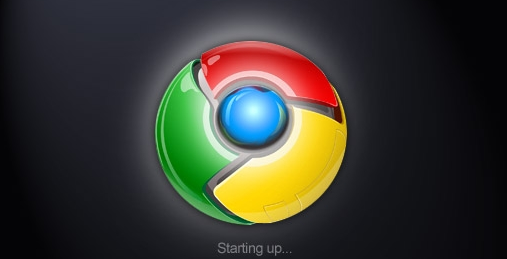
1、按快捷键“win+r”,在运行框输入“firewall.cpl”点击回车(如图所示)。
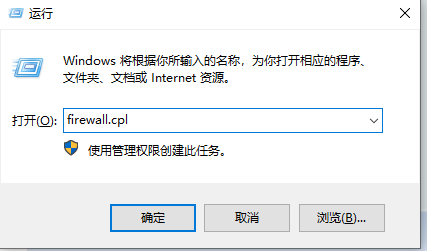
2、点击“允许程序或功能通过windows防火墙”(如图所示)。
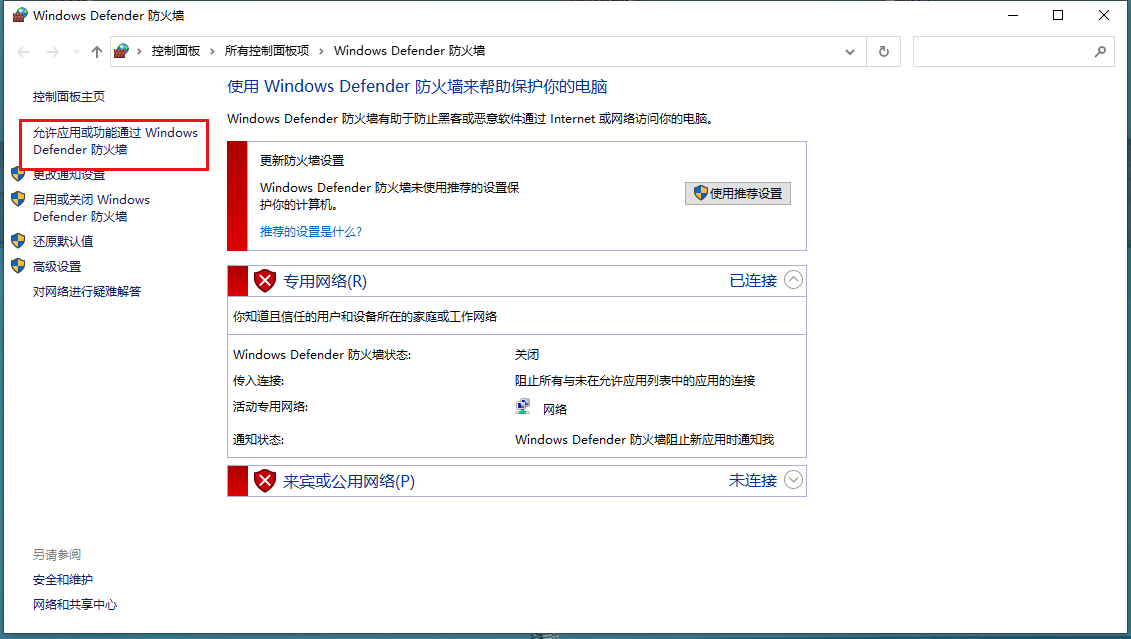
3、点击“更改设置”选项(如图所示)。
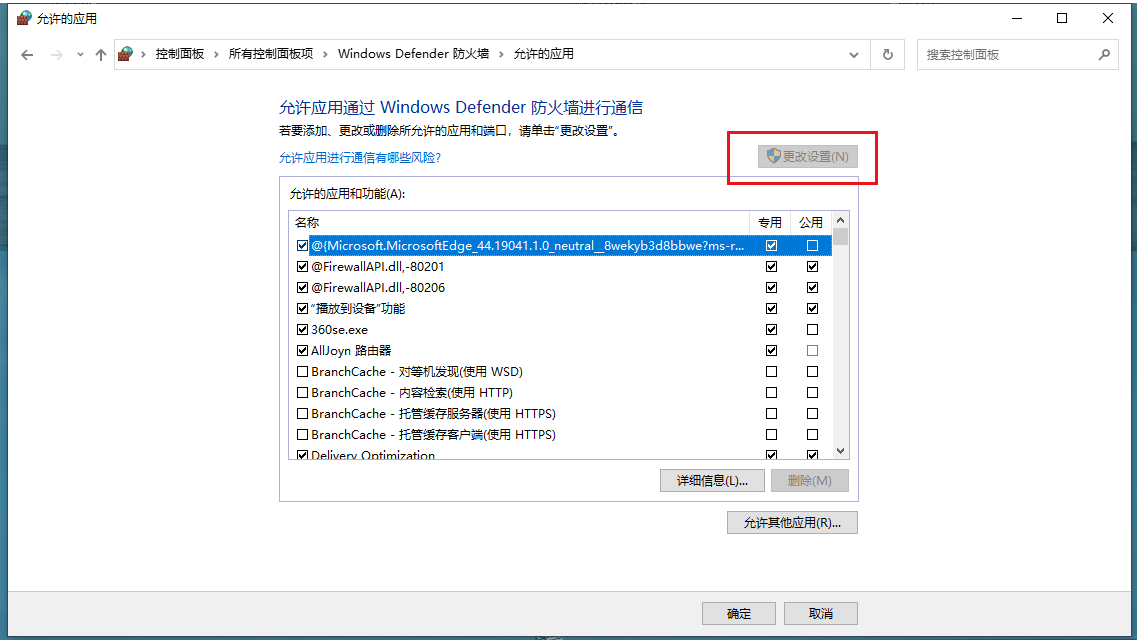
4、勾选“GoogleChrome”,也就是谷歌浏览器(如图所示)。
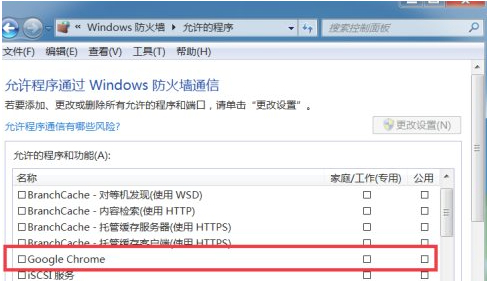
5、点击“确定”按钮即可解除谷歌浏览器的防火墙(如图所示)。
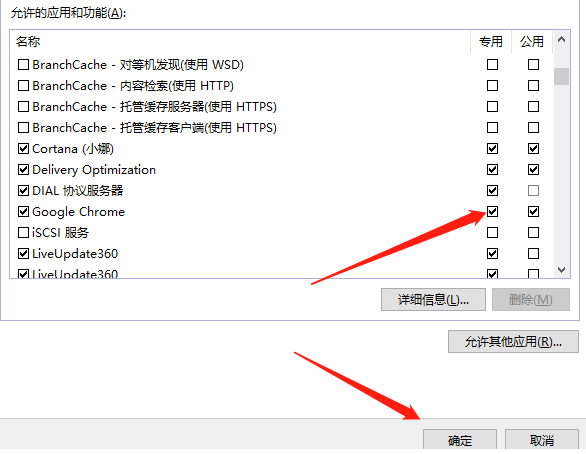
上述就是浏览器部落整理的【谷歌浏览器网页被防火墙拦截怎么办?关闭谷歌浏览器防火墙功能操作指南】全部内容。遇到被防火墙拦截的情况时,可以参考上面的操作来解决这个问题。
